发布日期:2019-10-06 作者:小白系统 来源:http://www.03727.com
你是否遇到过关于对win10系统显示出隐藏文件设置的方法,在使用win10系统的过程中经常不知道如何去对win10系统显示出隐藏文件进行设置,有什么好的办法去设置win10系统显示出隐藏文件呢?在这里小编教你只需要1、打开计算机或者任何一个文件夹,在文件夹左上角找到“组织”,点击选择“文件夹和搜索选项” 2、在弹出的文件夹选项界面中,点击“查看”标签切换至查看选项卡中就搞定了。下面小编就给小伙伴们分享一下对win10系统显示出隐藏文件进行设置的详细步骤:
1、打开计算机或者任何一个文件夹,在文件夹左上角找到“组织”,点击选择“文件夹和搜索选项”
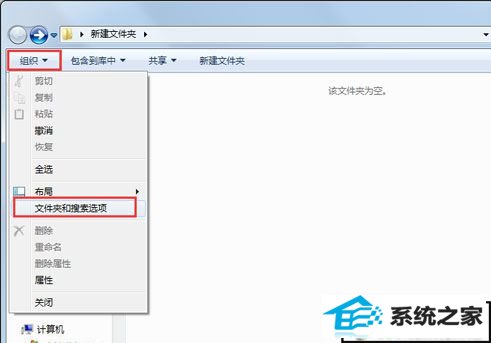
2、在弹出的文件夹选项界面中,点击“查看”标签切换至查看选项卡中
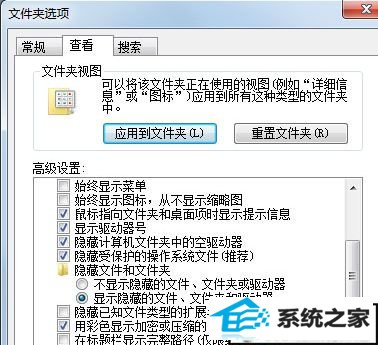
3、这时就可以在高级设置列表中看到隐藏选项,取消勾选“隐藏受保护的操作系统文件”及选择“显示隐藏的文件、文件夹及驱动器”,然后点击应用。退出文件夹选项设置后,就能看到系统隐藏文件及个人隐藏的文件了。